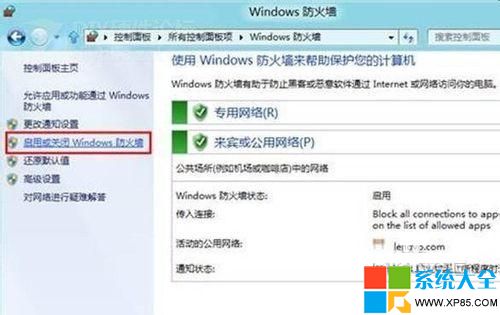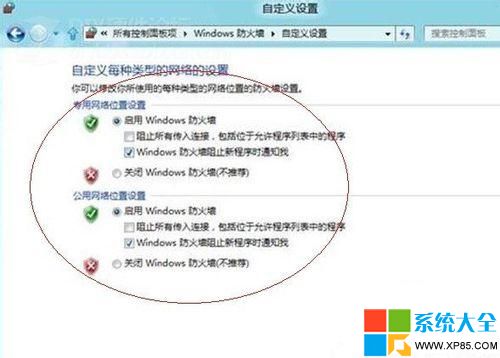對於WIN8系統可以說相比之前的系統有相當大的突破,在系統多個方面有了改進與增強。
比如WIN8自帶的防火牆功能就比較強大,不過安裝了殺毒軟件WIN8系統的防火牆基本也是雞肋,很多朋友之前問過小編如何關閉Windows8系統防火牆,下面系統大全小編將與大家介紹下操作方法。
⒈)首先我們按電腦鍵盤上的WIN C組合快捷鍵,彈出操作菜單,之後會在右側看到有彈出選項側框,之後我們點擊“設置”,然後再點擊“控制面板”進入控制面板,如下圖:
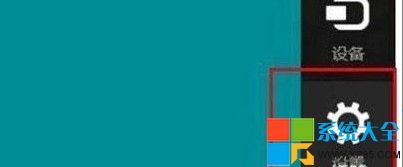
WIN8設置
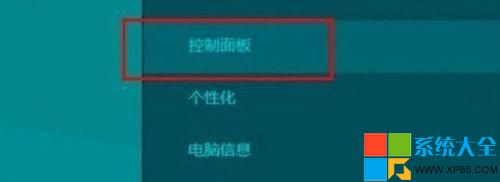
WIN8控制面板入口
⒉)進入控制面板後,我們再點擊“Windows防火牆”:
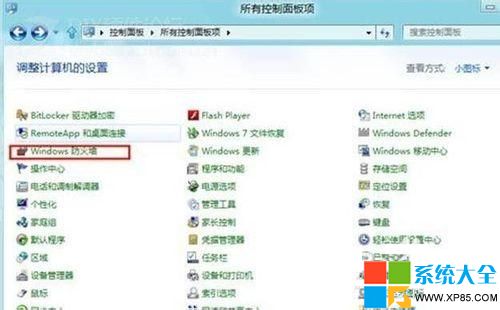
Windows8防火牆入口
⒊)進入WIN8防火牆面板後,我們就可以點擊“啟用或關閉Windows防火牆”了,這裡就是WIN8防火牆的控制開關,關閉與打開都可以在這裡操作,如下圖:
啟用或關閉Win8防火牆設置
另外WIN8的防火牆功能相比之前的版本的WIN7以及XP系統要強大不少,WIN8防火牆支持對專用、公用網絡進行防火牆過濾設置。如下圖:
WIN8較強大的防火牆功能
總的來說電腦中安裝了較高的專業殺毒軟件,系統自帶的防火牆建議還是關閉掉,因為殺毒軟件自帶有防火牆功能、關閉系統防火牆可以節省一些系統資源,提升win8系統的性能。